Здравствуйте друзья! В этой статье мы постарались ответить на многочисленные Ваши вопросы, касающиеся оперативной памяти. Как узнать тип оперативной памяти ? Как узнать, какая оперативная память у меня установлена и сколько? Как правильно подобрать оперативную память для своего компьютера. Как узнать, работает ваша оперативная память в двухканальном режиме или нет?
Что лучше купить, одну планку памяти объёмом 8Гб DDR3 или две планки по 4 ГБ каждая? Ну и наконец как установить оперативную память.
- Если вам интересно, как проверить память на ошибки или чем отличается память DDR3 от DDR2, тоже читайте наши статьи.
- Как не разбирая ноутбук узнать все характеристики установленных в него планок оперативной памяти.
- Здравствуйте админ, один мой знакомый просит установить ему побольше оперативной памяти. В свойствах компьютера показан объём 2 ГБ. Выключили компьютер, открыли системный блок, там одна планка оперативной памяти, вынули её, а на ней никаких обозначений нет. Что интересно, не удалось определить и модель материнской платы. Компьютер куплен давно, соответственно и встал вопрос — а как узнать тип оперативной памяти, которая ему нужна? Ведь оперативная память различается по типу, частоте и по таймингам.
- Всем привет! Хотел докупить оперативную память, снял крышку системного блока, вынул планку оперативной памяти и не могу расшифровать информацию нанесённую на ней, там просто написан серийный номер и всё. Совсем непонятно на какой частоте она работает и какой у неё тип, DDR3 или DDR2. Как отличить память DDR3 от DDR2, как они отличаются внешне?
- У меня в системном блоке одна плашка оперативной памяти DDR3-1600 объёмом 4 ГБ, хочу поставить ещё одну планку тоже объёмом 4 ГБ, но работающую на более высокой частоте DDR3-1866. Мой компьютер будет нормально работать, а самое главное в двухканальном режиме?
Мой приятель установил в системный блок три разных по объёму и частоте планки оперативной памяти. Разве это допускается? Но что странно, у него компьютер нормально работает! - Скажите, как проверить, работает моя оперативная память в двухканальном режиме или нет? И какие условия нужны для того, чтобы моя память работала в двухканальном режиме. Одинаковый объём? Одинаковая частота или одинаковые тайминги? Насколько быстрее работает компьютер в двухканальном режиме, нежели в одноканальном. Говорят что ещё есть и трёхканальный режим.
- Что лучше будет работать, две планки оперативки по 4 ГБ в двухканальном режиме или одна планка, но объёмом 8 ГБ, соответственно режим работы памяти будет одноканальный?
Определения тип оперативной памяти для Вашего ПК
Как узнать тип оперативной памяти
Чтобы узнать всю информацию о модуле оперативной памяти, его нужно внимательно рассмотреть, обычно производитель маркирует оперативку должной информацией о частоте, объёме и типе оперативной памяти. Если такой инфы на модуле нет, значит нужно узнать всё о материнской плате и установленном процессоре, иногда данное действие превращается в целое расследование.
Как определить оперативную память : Samsung , hynix , micron ?
- Важные замечания : Друзья, не забывайте, что у Всех новых процессоров Intel Core i3, Intel Core i5, Intel Core i7 контроллер оперативной памяти находится в самом процессоре (раньше этим заправлял северный мост материнки) и модули памяти теперь непосредственно управляются самим процессором, тоже самое относится к последним процессорам AMD.
- Это означает, что не важно, какую частоту оперативной памяти поддерживает Ваша материнская плата. Важно, какую частоту оперативной памяти поддерживает Ваш процессор. Если в Вашем компьютере установлен процессор Intel Core i3, Intel Core i5, Intel Core i7, то официально поддерживаемые стандарты памяти данных процессоров: PC3-8500 (DDR3- 1066 MHz ), PC3-10600 (DDR3- 1333 MHz ), PC3-12800 (DDR3- 1600 MHz ), именно на таких частотах будет работать Ваша оперативная память, даже если в паспорте материнской платы указано то, что материнка может работать с планками оперативной памяти высокой частоты PC3-19200 (DDR3- 2400 MHz ).
- Другое дело, если Ваш процессор с разблокированным множителем , то есть с буквой » K ” в конце, например CPU Intel Core i7-4770 K , 3.5 GHz. Разблокированный множитель обозначает то, что в компьютер с таким процессором можно установить планки памяти самой высокой частоты, например DDR3- 1866 MHz или DDR3- 2400 MHz , такой процессор можно разогнать и в разгоне оперативка будет работать на своей частоте 2400 MHz . Если установить планку оперативной памяти DDR3-1866 MHz или DDR3-2400 MHz в компьютер с обычным процессором, то есть с заблокированным множителем без буквы » K” в конце, например Intel Core i7-3770, 3.9 GHz , то такая планка будет работать в лучшем случае на частоте DDR3-1600 MHz, а в худшем — компьютер не будет загружаться. Поэтому, покупайте оперативную память подходящую Вашему процессору.
- Что касается процессоровAMD последних лет, то они работают с памятью PC3-10600 (DDR3- 1333 MHz ).
Как узнать всю информацию об установленной у вас оперативной памяти?
Во первых, на самой планке оперативной памяти должна быть вся интересующая вас информация, только её нужно правильно прочесть. Не спорю, бывают планки памяти, на которых нет практически ничего, но с ними мы тоже справимся.
Например возьмём планку оперативной памяти Hynix, на ней есть такая информация: 4 GB PC3 – 12800.

Что обозначает следующее:
во-первых, объём 4 ГБ,
во-вторых, 1Rx8 — Ранк — область памяти, созданная несколькими или всеми чипами модуля памяти, 1Rx8 — это ранки односторонней, а 2Rx8 -двусторонней памяти.
Как видим, на этой планке не написано что она DDR2 или DDR3, но указана пропускная способность PC3-12800. PC3 — обозначение пиковой пропускной способности принадлежащей только типу DDR3 (у оперативной памяти DDR2 обозначение будет PC2, например PC2-6400).
Это значит, что наша планка оперативной памяти производителя Hynix имеет тип DDR3 и имеет пропускную способность PC3-12800. Если пропускную способность 12800 разделить на восемь и получается 1600. То есть эта планка памяти типа DDR3, работает на частоте 1600 Мгц.
Прочитайте всё, что касается оперативной памяти DDR2 и DDR3 на сайте
http://ru.wikipedia.org/wiki/DDR3 и вам всё станет понятно.

Возьмём ещё один модуль оперативной памяти – Crucial 4GB DDR3 1333 (PC3 – 10600). Это обозначает следующее: объём 4 ГБ, тип памяти DDR3, частота 1333 МГц, ещё указана пропускная способность PC3-10600.


Возьмём другую планку – Patriot 1GB PC2 – 6400.

Производитель Patriot, объём 1 ГБ, пропускная способность PC2 – 6400. PC2 — обозначение пиковой пропускной способности принадлежащей только типу DDR2 (у оперативной памяти DDR3 обозначение будет PC3, например PC3-12800). Пропускную способность 6400 делим на восемь и получается 800. То есть эта планка памяти типа DDR2, работает на частоте 800 Мгц.

Ещё одна планка — Kingston KHX 6400D2 LL/ 1G
Производитель Kingston, пропускная способность 6400, тип DDR2, объём 1 ГБ. Пропускную способность делим на 8, получаем частоту 800 МГц.
Но на этой планке оперативной памяти есть ещё важная информация , у неё напряжение питания микросхем нестандартное: 2.0 В — выставляется в БИОС вручную.

Модули оперативной памяти отличаются между собой по размеру контактных площадок и по расположению вырезов. С помощью выреза вы не сможете установить модуль оперативной памяти в непредназначенный для него слот. Например планку памяти DDR3 установить в слот DDR2 не получится.
Всё хорошо видно по этой схеме.

Иногда на модуле оперативной памяти не будет никакой понятной информации, кроме названия самого модуля. А модуль нельзя снять, так как он на гарантии. Но и по названию можно понять, что это за память. Например
Источник: remontcompa.ru
Как узнать тип оперативной памяти
В этой статье мы постарались ответить на многочисленные Ваши вопросы, касающиеся оперативной памяти. Как узнать тип оперативной памяти? Как узнать, какая оперативная память у меня установлена и сколько? Как правильно подобрать оперативную память для своего компьютера. Как узнать, работает ваша оперативная память в двухканальном режиме или нет?
Что лучше купить, одну планку памяти объёмом 8Гб DDR3 или две планки по 4 ГБ каждая? Ну и наконец как установить оперативную память.
- Если вам интересно, как проверить память на ошибки или чем отличается память DDR3 от DDR2, тоже читайте наши статьи.
- Как не разбирая ноутбук узнать все характеристики установленных в него планок оперативной памяти.
- Здравствуйте админ, один мой знакомый просит установить ему побольше оперативной памяти. В свойствах компьютера показан объём 2 ГБ. Выключили компьютер, открыли системный блок, там одна планка оперативной памяти, вынули её, а на ней никаких обозначений нет. Что интересно, не удалось определить и модель материнской платы. Компьютер куплен давно, соответственно и встал вопрос — а как узнать тип оперативной памяти, которая ему нужна? Ведь оперативная память различается по типу, частоте и по таймингам.
- Всем привет! Хотел докупить оперативную память, снял крышку системного блока, вынул планку оперативной памяти и не могу расшифровать информацию нанесённую на ней, там просто написан серийный номер и всё. Совсем непонятно на какой частоте она работает и какой у неё тип, DDR3 или DDR2. Как отличить память DDR3 от DDR2, как они отличаются внешне?
- У меня в системном блоке одна плашка оперативной памяти DDR3-1600 объёмом 4 ГБ, хочу поставить ещё одну планку тоже объёмом 4 ГБ, но работающую на более высокой частоте DDR3-1866. Мой компьютер будет нормально работать, а самое главное в двухканальном режиме?
Мой приятель установил в системный блок три разных по объёму и частоте планки оперативной памяти. Разве это допускается? Но что странно, у него компьютер нормально работает! - Скажите, как проверить, работает моя оперативная память в двухканальном режиме или нет? И какие условия нужны для того, чтобы моя память работала в двухканальном режиме. Одинаковый объём? Одинаковая частота или одинаковые тайминги? Насколько быстрее работает компьютер в двухканальном режиме, нежели в одноканальном. Говорят что ещё есть и трёхканальный режим.
- Что лучше будет работать, две планки оперативки по 4 ГБ в двухканальном режиме или одна планка, но объёмом 8 ГБ, соответственно режим работы памяти будет одноканальный?
Как узнать тип оперативной памяти
Чтобы узнать всю информацию о модуле оперативной памяти, его нужно внимательно рассмотреть, обычно производитель маркирует оперативку должной информацией о частоте, объёме и типе оперативной памяти. Если такой инфы на модуле нет, значит нужно узнать всё о материнской плате и установленном процессоре, иногда данное действие превращается в целое расследование.
- Важные замечания: Друзья, не забывайте, что у Всех новых процессоров Intel Core i3, Intel Core i5, Intel Core i7 контроллер оперативной памяти находится в самом процессоре (раньше этим заправлял северный мост материнки) и модули памяти теперь непосредственно управляются самим процессором, тоже самое относится к последним процессорам AMD.
- Это означает, что не важно, какую частоту оперативной памяти поддерживает Ваша материнская плата. Важно, какую частоту оперативной памяти поддерживает Ваш процессор. Если в Вашем компьютере установлен процессор Intel Core i3, Intel Core i5, Intel Core i7, то официально поддерживаемые стандарты памяти данных процессоров: PC3-8500 (DDR3-1066 MHz), PC3-10600 (DDR3-1333 MHz), PC3-12800 (DDR3-1600 MHz), именно на таких частотах будет работать Ваша оперативная память, даже если в паспорте материнской платы указано то, что материнка может работать с планками оперативной памяти высокой частоты PC3-19200 (DDR3-2400 MHz).
- Другое дело, если Ваш процессор с разблокированным множителем, то есть с буквой «K” в конце, например CPU Intel Core i7-4770K, 3.5 GHz. Разблокированный множитель обозначает то, что в компьютер с таким процессором можно установить планки памяти самой высокой частоты, например DDR3-1866 MHz или DDR3-2400 MHz, такой процессор можно разогнать и в разгоне оперативка будет работать на своей частоте 2400 MHz. Если установить планку оперативной памяти DDR3-1866 MHz или DDR3-2400 MHz в компьютер с обычным процессором, то есть с заблокированным множителем без буквы «K” в конце, например Intel Core i7-3770, 3.9 GHz, то такая планка будет работать в лучшем случае на частоте DDR3-1600 MHz, а в худшем — компьютер не будет загружаться. Поэтому, покупайте оперативную память подходящую Вашему процессору.
- Что касается процессоровAMD последних лет, то они работают с памятью PC3-10600 (DDR3-1333 MHz).
Как узнать всю информацию об установленной у вас оперативной памяти?
Во первых, на самой планке оперативной памяти должна быть вся интересующая вас информация, только её нужно правильно прочесть. Не спорю, бывают планки памяти, на которых нет практически ничего, но с ними мы тоже справимся.
Например возьмём планку оперативной памяти Hynix, на ней есть такая информация: 4 GB PC3 – 12800.

Что обозначает следующее:
во-первых, объём 4 ГБ,
во-вторых, 1Rx8 — Ранк — область памяти, созданная несколькими или всеми чипами модуля памяти, 1Rx8 — это ранки односторонней, а 2Rx8 -двусторонней памяти.
Как видим, на этой планке не написано что она DDR2 или DDR3, но указана пропускная способность PC3-12800. PC3 — обозначение пиковой пропускной способности принадлежащей только типу DDR3 (у оперативной памяти DDR2 обозначение будет PC2, например PC2-6400).
Это значит, что наша планка оперативной памяти производителя Hynix имеет тип DDR3 и имеет пропускную способность PC3-12800. Если пропускную способность 12800 разделить на восемь и получается 1600. То есть эта планка памяти типа DDR3, работает на частоте 1600 Мгц.
Прочитайте всё, что касается оперативной памяти DDR2 и DDR3 на сайте

http://ru.wikipedia.org/wiki/DDR3 и вам всё станет понятно.
Возьмём ещё один модуль оперативной памяти – Crucial 4GB DDR3 1333 (PC3 – 10600). Это обозначает следующее: объём 4 ГБ, тип памяти DDR3, частота 1333 МГц, ещё указана пропускная способность PC3-10600.


Возьмём другую планку – Patriot 1GB PC2 – 6400.

Производитель Patriot, объём 1 ГБ, пропускная способность PC2 – 6400. PC2 — обозначение пиковой пропускной способности принадлежащей только типу DDR2 (у оперативной памяти DDR3 обозначение будет PC3, например PC3-12800). Пропускную способность 6400 делим на восемь и получается 800. То есть эта планка памяти типа DDR2, работает на частоте 800 Мгц.


Ещё одна планка — Kingston KHX6400D2LL/1G
Производитель Kingston, пропускная способность 6400, тип DDR2, объём 1 ГБ. Пропускную способность делим на 8, получаем частоту 800 МГц.
Но на этой планке оперативной памяти есть ещё важная информация, у неё напряжение питания микросхем нестандартное: 2.0 В — выставляется в БИОС вручную.
Модули оперативной памяти отличаются между собой по размеру контактных площадок и по расположению вырезов. С помощью выреза вы не сможете установить модуль оперативной памяти в непредназначенный для него слот. Например планку памяти DDR3 установить в слот DDR2 не получится.
Всё хорошо видно по этой схеме.

Иногда на модуле оперативной памяти не будет никакой понятной информации, кроме названия самого модуля. А модуль нельзя снять, так как он на гарантии. Но и по названию можно понять, что это за память. Например
Источник: xn--b1afkiydfe.xn--p1ai
Как проверить тип оперативной памяти DDR в Windows?

Вы недавно установили новую карту памяти на свой компьютер?
Если это так, вы обязательно хотите проверить тип DDR, чтобы убедиться, что продавец вас не обманул.
Что ж, большинство пользователей ошибочно полагают, что чем больше у вас оперативной памяти, тем лучше.
Хотя размер вашей основной памяти является важным фактором при установке ОЗУ, вы всегда должны убедиться, что используете правильный тип DDR для оптимизации производительности.
Более того, проверка типа DDR является одним из основных действий после установки новой оперативной памяти, чтобы убедиться, что встроенная оперативная память DDR работает должным образом.
Что касается того же, эта статья поможет вам узнать все, что вам нужно знать о DDR, его типах и возможных методах проверки в Windows.
Что вы подразумеваете под DDR?
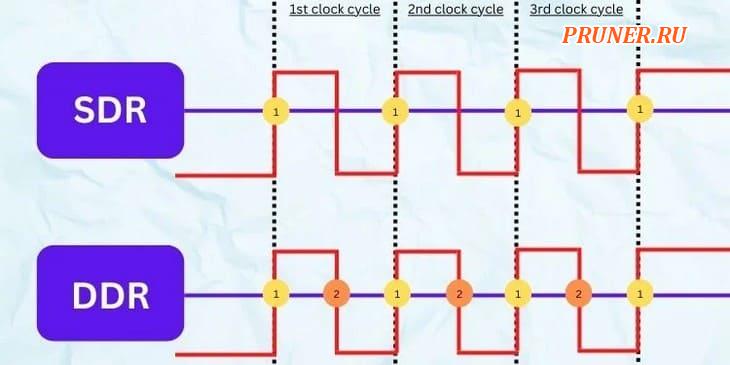
SDR против DDR
DDR SDRAM расшифровывается как Synchronous Dynamic Random Access Memory с удвоенной скоростью передачи данных, и это тип памяти, который передает данные дважды за то же время, что и SDRAM.
По сути, DDR — это модернизированная версия SDR (Single Data Rate), в которой передача данных происходит за один такт.
Чтобы понять это, давайте возьмем пример из приведенной выше иллюстрации.
Во-первых, SDR измеряет только нарастающий фронт сигнала, что означает, что передача данных выполняется только один раз за такт.
С другой стороны, DDR использует как спадающие, так и нарастающие фронты в одном и том же тактовом цикле — таким образом, скорость передачи удваивается.
Более того, очень важно знать, какая оперативная память совместима с вашей материнской платой.
Это связано с тем, что вы не можете использовать DDR более низкого поколения, например DDR3, в слоте оперативной памяти DDR4 или DDR5 из-за обратной несовместимости.
Как проверить тип оперативной памяти DDR в Windows?
Несомненно, оперативная память является одним из наиболее важных компонентов нашей компьютерной системы.
Таким образом, хорошо, если вы знаете детали своей оперативной памяти.
Поскольку тип DDR помогает определить скорость передачи данных, емкость по напряжению, пропускную способность и другую важную информацию о вашей памяти, вы определенно должны знать тип DDR, который вы используете.
Таким образом, в этот раздел мы включили пять простых способов проверки в Windows.
Использование диспетчера задач
Диспетчер задач Windows — это эффективный способ проверить тип памяти, использование, скорость и многие другие свойства.
Таким образом, с помощью этой утилиты можно довольно легко проверить тип DDR.
Однако важно отметить, что диспетчер задач не покажет тип для DDR4 и DDR5.
Итак, вы можете проверить, есть ли у вас оперативная память DDR3 или более раннего поколения, используя следующее руководство:
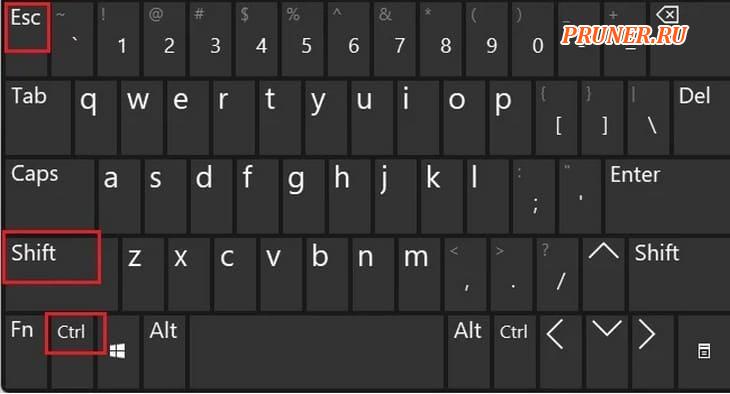
Используйте сочетание клавиш «Ctrl + Shift + Esc» вместе, чтобы запустить диспетчер задач напрямую.
Теперь перейдите на вкладку «Производительность» и выберите «Память».
Здесь вы можете заметить, что тип DDR упоминается рядом с общей памятью.
Однако, если у вас DDR4 или DRR5, вы увидите только размер оперативной памяти.
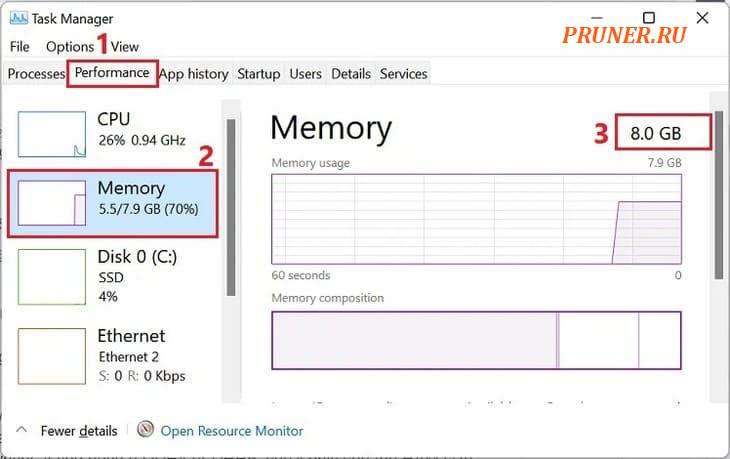
Чтобы определить, есть ли у вас DDR4 или DDR5, вы можете отслеживать скорость ОЗУ и подтверждать это соответствующим образом:
- Запустив диспетчер задач, перейдите в «Производительность — Память»;
- Вот, проверьте скорость.
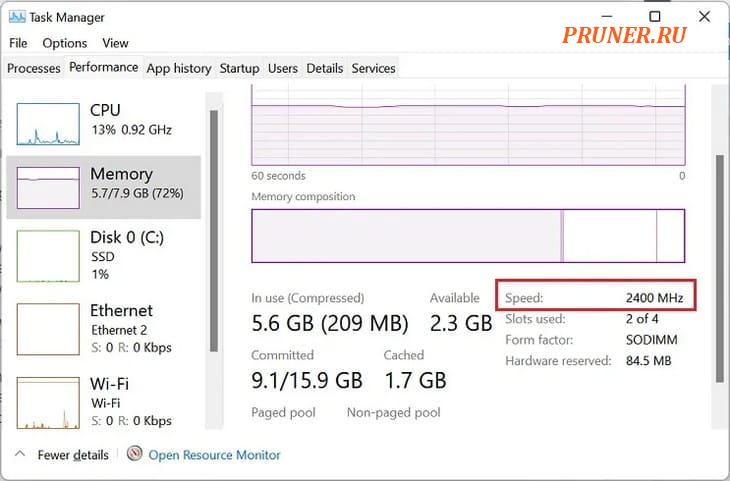
По сути, если это от 2133 МГц до 3200 МГц, ваша оперативная память должна быть DDR4.
Однако это может быть выше, если вы ее разогнали.
Точно так же вы можете подтвердить, что ваша оперативная память DDR5, если скорость превышает 4800 МГц.
В командной строке
Прежде чем перейти к необходимому шагу для проверки типа DDR, вам необходимо понять различные коды MemoryType, также называемые значениями CIM.
Ниже приведена таблица, которая поможет вам определить тип оперативной памяти DDR на основе значений:
| Код типа памяти | Тип оперативной памяти |
| Unknown | |
| 1 | Other |
| 2 | DRAM |
| 3 | Synchronous DRAM |
| 4 | Cache DRAM |
| 5 | EDO |
| 6 | EDRAM |
| 7 | VRAM |
| 8 | SRAM |
| 9 | RAM |
| 10 | ROM |
| 11 | FLASH |
| 12 | EEPROM |
| 13 | FEPROM |
| 14 | EPRAM |
| 15 | CDRAM |
| 16 | 3DRAM |
| 17 | SDRAM |
| 18 | SGRAM |
| 19 | RDRAM |
| 20 | DDR |
| 21 | DDR2 |
| 22 | DDR2 FB-DIMM |
| 24 | DDR3 |
| 25 | FBD2 |
| 26 | DDR4 |
Таблица значений CIM типа RAM DDR
Теперь, когда у вас есть представление о значениях, теперь вы можете легко найти тип RAM DDR из командной строки:
Во-первых, нажмите сочетание клавиш «Windows + R» и выполните команду «cmd» для запуска командной строки.
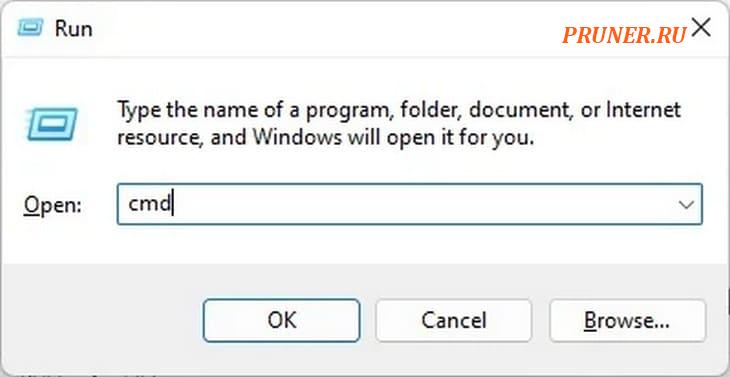
В командной строке скопируйте и вставьте приведенную ниже командную строку:
wmic memorychip get SMBIOSMemoryType
Нажмите Enter, и вы получите одно из приведенных выше числовых значений.
Например, если у вас DDR4, вы должны получить значение 26 в столбце «SMBIOSMemoryType».
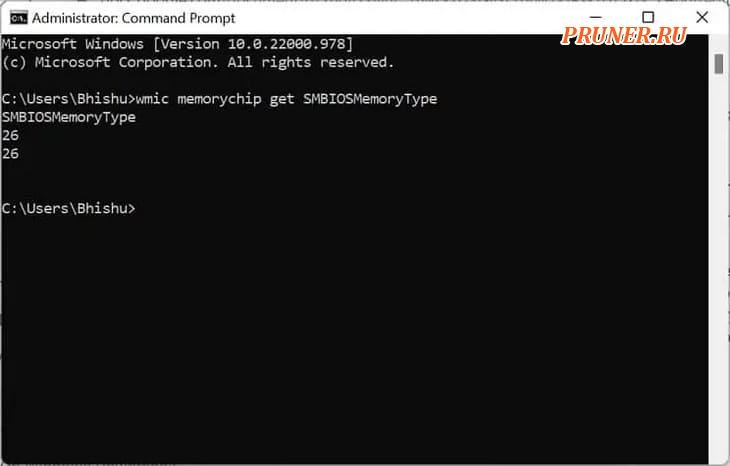
Примечание. Скорее всего, вы получите два или более значений CIM, если у вас многоканальная оперативная память.
В Windows PowerShell
Если вы предпочитаете Powershell вместо CMD, вот хорошая новость — проверить тип RAM DDR здесь относительно легко.
Хотя вы можете использовать ту же команду, мы включили в этот раздел другую, которая также должна работать нормально:
Нажмите сочетание клавиш «Windows + X» и выберите Терминал Windows или Терминал Windows (Администратор) из списка.
После запуска окна powershell выполните следующую команду:
Get-CimInstance -ClassName Win32_PhysicalMemory | Format-Table SMBIOSMemoryType
Теперь сравните числовое значение на диаграмме скорости, чтобы узнать свой тип DDR.
Например, если вы получите значение 26, знайте, что вы используете DDR4.
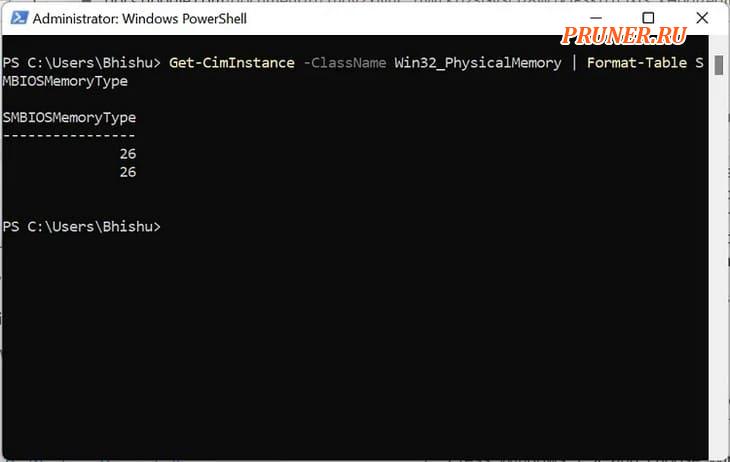
Использование системного профилировщика
Если вы не хотите использовать какой-либо из вышеупомянутых методов и хотите знать точную информацию о вашем типе оперативной памяти DDR, мы рекомендуем использовать стороннюю программу.
Ну, некоторые из самых популярных инструментов включают CPU-Z, Piriform Speccy, Memtest86 и т. д.
Действительно, проверка типа DDR на каждом системном профилировщике в чем-то похожа.
Более того, вы даже можете отслеживать другую информацию о памяти, такую как максимальный объем ОЗУ, канал, частота Uncore и т. д.
Следовательно, вы можете выполнить следующие шаги, упомянутые для CPU-Z, чтобы получить представление о том, как вы можете проверить тип RAM DDR:
- Прежде всего, загрузите утилиту со страницы загрузки CPUID;
- После завершения настройки запустите приложение и перейдите на вкладку «Память»;
- В разделе «Общие» вы найдете поле «Тип», в котором четко указан ваш тип DDR.
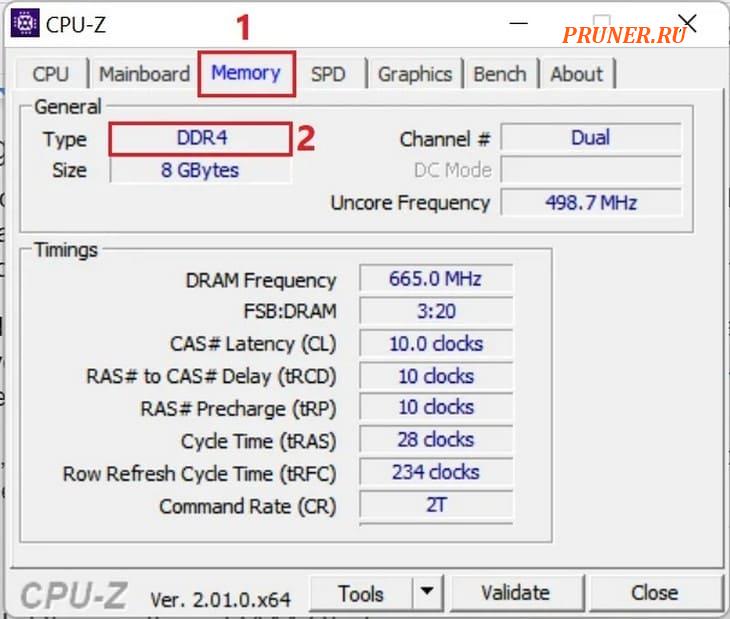
Проверка типа ОЗУ через HWiNFO64
HWinfo64 — это еще одна программа, которую вы можете установить для проверки типа оперативной памяти, установленной на вашем компьютере.
Щелкните здесь, чтобы загрузить программное обеспечение.
После того, как вы установили программное обеспечение, откройте его и найдите окно с названием «Motherboard» (Материнская плата).
Под этим вы увидите файл с пометкой «TYPE».
Это укажет тип оперативной памяти, установленной на вашем ПК.
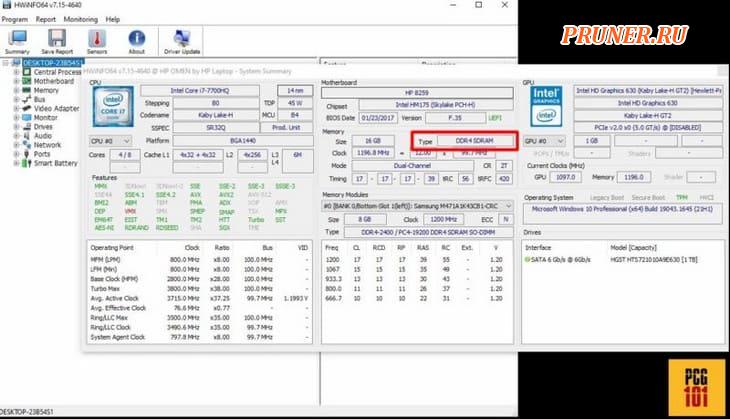
Проверка типа ОЗУ в HWiNFO64
Проверить физически на планке RAM
Если у вас есть новая планка оперативной памяти и вы хотите быстро проверить тип DDR, вам не нужно запускать систему, чтобы сделать это.
Вместо этого вы также можете напрямую перейти к метке RAM, независимо от типа вашей ОС.
Например, если у вас есть память DDR4, она четко указана прямо под серийным номером оперативной памяти.
Ну, рисунок ниже должен развеять ваши сомнения.
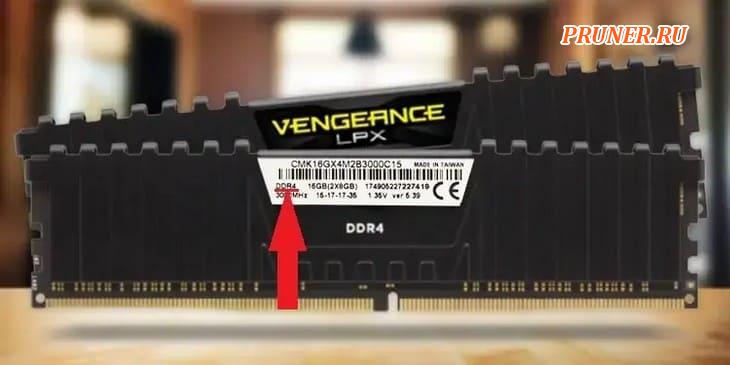
Проверьте этикетку на планке RAM, чтобы определить тип DDR.
Различные поколения DDR
Хотя оперативная память DDR или DDR1 уже была намного лучше, чем SDRAM, растущая потребность компьютерной индустрии требовала лучших версий с точки зрения скорости, производительности и надежности.
Поэтому были представлены разные версии DDR1, DDR2, DDR3, DDR4 и DDR5.
Среди этих версий довольно просто указать, что DDR5 является самой продвинутой.
Ну, каждый из них отличается скоростью передачи, напряжением питания, тактовой частотой, пропускной способностью канала, лимитом памяти и многим другим.
Чтобы получить более наглядное представление о различных поколениях DDR, вы можете просмотреть следующую таблицу:
| Факторы | DDR1 | DDR2 | DDR3 | DDR4 | DDR5 |
| Представлена в | 2000 г. | 2003 г. | 2007 г. | 2014 | 2020 |
| Скорость передачи (ГТ/с) | 0,20 – 0,40 | 0,40 – 1,06 | 0,8 – 1,866 | 1,866 – 3,2 | 3,2 – 6,0 |
| Напряжение питания (В) | 2,5 | 1,8 | 1,5 | 1,2 | 1.1 |
| Тактовая частота (МГц) | 100 – 200 | 200 – 533 | 800 – 2133 | 2133 и выше | 4800 и выше |
| Пропускная способность канала (Гбит/с) | 1,60 – 3,20 | 3.20 – 8.50 | 8.50 – 14.9 | 17 – 25,6 | 25,6 – 32 |
| Лимит памяти (ГБ) | 2 | 8 | 16 | 64 | 512 |
DDR1, DDR2, DDR3, DDR4, DDR5
В наши дни большинство ПК интегрированы с DDR4 или с DDR5.
Тем не менее, если у вас более старый процессор, вы, скорее всего, найдете и DDR3.
Однако более старые поколения (DDR и DDR2) встречаются довольно редко.
Таким образом, вы можете обновить свою оперативную память для более высокой производительности, выбрав правильный тип DDR для вашей материнской платы.
С недавним появлением DDR5 мы можем предсказать, что она очень скоро заменит DDR4, если уже не заменила.
Действительно, сборка ПК с этим типом DDR сейчас довольно дорогая.
Кроме того, Samsung уже работает с DDR6, и в ближайшем будущем мы увидим гораздо более быструю оперативную память с невероятной производительностью.
А какая у вас на компьютере стоит память?
До скорых встреч! Заходите!
Источник: pruner.ru